安装windows10找不到任何驱动器怎么办 win10安装系统找不到任何驱动器修复方法
更新时间:2023-08-03 11:12:42作者:xinxin
作为当前微软的主流操作系统windows10许多用户对此也很是熟悉了,很多新组装的电脑用户也都会选择安装这款系统,不过有小伙伴在给电脑安装win10系统时,却莫名出现找不到任何驱动器的提示,对此安装windows10找不到任何驱动器怎么办呢?以下就是小编带来的win10安装系统找不到任何驱动器修复方法。
推荐下载:win10纯净版64位iso
具体方法:
1、首先我们重启电脑,在开机使用热键进入bios设置。接着按下“F7”或点击右下角的“Advanced Mode”。
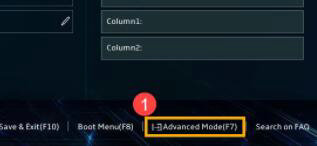
2、接着在advanced选项卡下,找到“VMD setup menu”。
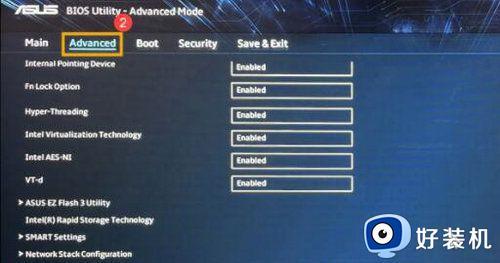
3、选择下方的“Enable VMD controller”将它更改为“Enabled”。
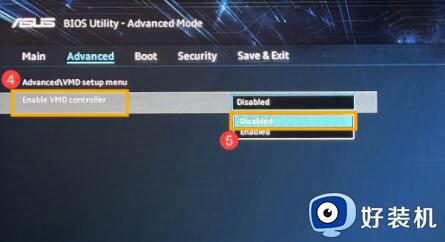
4、设置完成后,按下键盘“F10”,然后选择“ok”进行保存,再重启电脑即可。
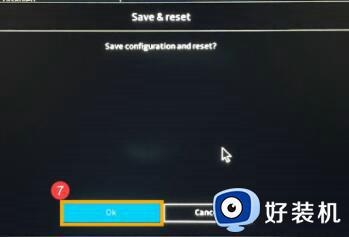
上述就是小编告诉大家的win10安装系统找不到任何驱动器修复方法了,有遇到相同问题的用户可参考本文中介绍的步骤来进行修复,希望能够对大家有所帮助。
安装windows10找不到任何驱动器怎么办 win10安装系统找不到任何驱动器修复方法相关教程
- 无法在此驱动器上安装windows10怎么办 电脑安装win10显示无法在此驱动器上安装如何修复
- win10声卡驱动程序在哪 windows10声卡驱动在哪里打开
- win10 蓝牙驱动如何安装 win10蓝牙驱动安装步骤
- win10驱动空间不足怎么回事 windows10驱动器空间不足如何解决
- win10装了核显驱动就黑屏怎么办 win10安装核显驱动黑屏修复方法
- win10显卡驱动安装失败怎么回事 windows10显卡驱动安装失败如何解决
- win10 摄像头驱动如何安装 windows10怎么安装摄像头驱动程序
- win10声卡驱动安装失败怎么办 win10系统安装声卡驱动失败如何解决
- win10系统声卡驱动怎么重新装 windows10声卡驱动重装方法
- win10安装无法在驱动器0的分区怎么办 安装win10提示无法在驱动器0分区上安装windows如何解决
- win10拼音打字没有预选框怎么办 win10微软拼音打字没有选字框修复方法
- win10你的电脑不能投影到其他屏幕怎么回事 win10电脑提示你的电脑不能投影到其他屏幕如何处理
- win10任务栏没反应怎么办 win10任务栏无响应如何修复
- win10频繁断网重启才能连上怎么回事?win10老是断网需重启如何解决
- win10批量卸载字体的步骤 win10如何批量卸载字体
- win10配置在哪里看 win10配置怎么看
win10教程推荐
- 1 win10亮度调节失效怎么办 win10亮度调节没有反应处理方法
- 2 win10屏幕分辨率被锁定了怎么解除 win10电脑屏幕分辨率被锁定解决方法
- 3 win10怎么看电脑配置和型号 电脑windows10在哪里看配置
- 4 win10内存16g可用8g怎么办 win10内存16g显示只有8g可用完美解决方法
- 5 win10的ipv4怎么设置地址 win10如何设置ipv4地址
- 6 苹果电脑双系统win10启动不了怎么办 苹果双系统进不去win10系统处理方法
- 7 win10更换系统盘如何设置 win10电脑怎么更换系统盘
- 8 win10输入法没了语言栏也消失了怎么回事 win10输入法语言栏不见了如何解决
- 9 win10资源管理器卡死无响应怎么办 win10资源管理器未响应死机处理方法
- 10 win10没有自带游戏怎么办 win10系统自带游戏隐藏了的解决办法
